Lenovo Tab M7 3rd Gen Manuel utilisateur
PDF
Скачать
Документ
Lenovo Tab M7 (3rd Gen) Guide d’utilisation Lenovo TB-7306F Lenovo TB-7306X Toutes les informations de ce document présentant le symbole « * » concernent uniquement le modèle LTE+WLAN (Lenovo TB-7306X). Présentation Avant d’utiliser ce document et le produit associé, prenez connaissance des informations suivantes : Consignes de sécurité, déclaration de garantie et guide de démarrage rapide Notice relative à la réglementation « Consignes de sécurité et de manipulation » de la rubrique « Annexe ». Les documents consignes de sécurité, déclaration de garantie, guide de démarrage rapide et la notice relative à la réglementation peuvent être consultés sur le site Web http://support.lenovo.com. Remarque : toutes les images, ainsi que les illustrations, de ce document sont fournies à titre de référence uniquement et peuvent ne pas représenter exactement le produit final. Caractéristiques techniques Modèle Lenovo TB-7306F Lenovo TB-7306X UC Media Tek®MT8166 Media Tek®MT8766 Batterie 3 750 mAh 3 750 mAh Communication sans fil Bluetooth 5.0 ; WLAN 802.11 a/b/g/n/ac ; GPS Bluetooth 5.0 ; WLAN 802.11 a/b/g/n/ac ; GPS/GLONASS A -GPS Remarque : l’appareil Lenovo TB-7306X prend en charge les bandes LTE 1,2,3,4,5,7,8,19,20,28,38,40,41 ; cependant, certains pays ne prennent pas en charge le LTE. Afin de savoir si votre appareil est compatible avec les réseaux LTE de votre pays, veuillez contacter votre opérateur mobile. Écran d’accueil L'écran d'accueil est le point de départ pour utiliser votre appareil. Pour plus de commodité, l'écran d'accueil est déjà configuré avec certaines applications et certains widgets utiles. Remarque : les fonctions de votre appareil et l’écran d’accueil peuvent être différents selon le pays, la langue, l’opérateur et le modèle de votre appareil. Vous pouvez personnaliser votre écran d'accueil à tout moment. Écran d’accueil L’écran d’accueil par défaut inclut une barre de recherche Google Search et plusieurs applications utiles. Paramètres accueil Appuyez longuement n'importe où sur l'écran d'accueil, sauf sur les icônes. Appuyez sur , puis modifiez les paramètres d’accueil. Ajouter un widget à un écran d’accueil Appuyez longuement n’importe où sur l’écran d’accueil, sauf sur les icônes. Appuyez sur , puis appuyez longuement sur le widget que vous voulez ajouter, faites -le glisser vers l’endroit où vous voulez le placer, puis relâchez-le. Changer de fond d’écran Appuyez longuement n'importe où sur l'écran d'accueil, sauf sur les icônes. Appuyez sur , puis choisissez votre fond d’écran préféré. Accédez à Paramètres > Écran > Fond d’écran et choisissez votre fond d’écran préféré. Déplacer une application vers un autre écran Appuyez longuement sur une application que vous souhaitez déplacer, puis faites -la glisser vers l’endroit souhaité et relâchez. Désinstaller une application 1. Appuyez longuement sur l’application que vous souhaitez désinstaller. 2. Faites glisser vers , puis relâchez et appuyez sur OK. Remarque : certaines applications système ne peuvent pas être désinstallées. Chercher des applications Balayez l’écran du bas vers le haut. Afficher les applications récentes Balayez l’écran vers le haut en partant du bas et patientez un peu sans retirer votre doigt. Balayez l’écran vers la gauche ou la droite pour passer à l’application que vous souhaitez ouvrir. Balayer la fenêtre d'une application pour la fermer. Appuyez sur TOUT EFFACER pour arrêter l’exécution de toutes les applications. Entertainment Space Entertainment Space est une interface de tablette dédiée au contenu qui propose des jeux, des livres, des films, des séries TV, des podcasts, des livres audio, de la musique et des actualités. Vous pouvez accéder à et quitter Entertainment Space : Appuyez sur l’onglet Regarder depuis l’écran d’accueil ou balayez vers la droite dans la partie gauche de l’écran. Balayez depuis le bord côté gauche ou balayez vers la gauche depuis la partie droite de l’écran. Boutons à l’écran Un bouton se trouve en bas de l’écran. Pour revenir en arrière, balayez depuis le bord côté droit ou côté gauche. Pour revenir à l’accueil, balayez vers le haut depuis le bas de l’écran. Notifications et paramètres rapides Le panneau de Notifications vous informe des nouveaux messages, connexions USB et activités en cours, comme le téléchargement d'un fichier. Le panneau Paramètres rapides vous permet d'accéder aux paramètres fréquemment utilisés tels que le commutateur WLAN. Vous pouvez effectuer l'une des actions suivantes : Pour visualiser les notifications, balayez l'écran de haut en bas. Pour fermer le panneau de Notifications, balayez l'écran de bas en haut. Pour ignorer une notification, balayez vers la gauche ou la droite sur la notification. Pour gérer les notifications, appuyez sur Gérer les notifications en bas du panneau de notifications. Pour ignorer toutes les notifications, appuyez sur Tout effacer en bas du panneau de notifications. Pour ouvrir le panneau Paramètres rapides, balayez l'écran de haut en bas deux fois. Pour fermer le panneau Paramètres rapides, balayez l'écran de bas en haut. Forcer l’arrêt/redémarrer Maintenez le bouton Marche/arrêt enfoncé pendant environ 8 secondes jusqu'à ce que l'appareil s'éteigne ; maintenez le bouton Marche/arrêt enfoncé pendant environ 10 secondes pour redémarrer. Kids Space Kids Space (Espace enfants) est une identité d'utilisateur spécial qui peut être contrôlé par les parents en offrant aux enfants un espace Internet sûr avec des contenus amusants, réfléchis et adaptés à leur âge. Commencer Appuyez sur l’icône « Kids Space » sur l’écran, choisissez qui va utiliser cet appareil et ensuite, suivez les étapes pour vous connecter ou créer un nouveau compte. Gérer l'appareil Appuyez longuement sur l’icône pour modifier les paramètres ou obtenir de l’aide. Camera Go Pour ouvrir l’application Camera Go , accédez à Camera Go . Prise de photos et enregistrement de vidéos Vous pouvez prendre des photos et enregistrer des vidéos grâce à l’application Camera Go intégrée à votre appareil. Appuyez sur pour prendre une photo. Appuyez sur pour enregistrer une vidéo. Appuyez sur pour basculer entre la Camera Go avant et arrière. Appuyez sur pour activer et désactiver le HDR. Appuyez sur pour paramétrer les autres options de la Camera Go. Appuyez sur pour activer le mode nuit. Appuyez sur pour activer l’éclairage des visages. Appuyez sur pour prendre un portrait. Appuyez sur pour saisir du texte à traduire. Création de captures d’écran Maintenez enfoncés en même temps le bouton Marche/arrêt et le bouton Réduire le volume pour prendre une capture d’écran. Affichage d’images et de vidéos Les photos et les vidéos sont enregistrées dans la mémoire interne de votre appareil. Vous pouvez afficher vos photos et vidéos en procédant de l'une des manières suivantes : Appuyez sur la miniature lorsque vous utilisez l’application Camera Go. Accédez à Galerie . Accédez à Paramètres > Stockage > Fichiers > DCIM > Appareil photo. Les captures d'écran sont enregistrées dans l'espace de stockage interne de votre appareil. Vous pouvez visualiser vos captures d'écran en procédant de l'une des manières suivantes : Accédez à Galerie . Accédez à Paramètres > Stockage > Fichiers > Images > Captures d’écran. Remarque : en raison de problèmes relatifs à la version ou au modèle, certaines fonctionnalités ne sont pas disponibles dans certaines zones géographiques. Réseau Vous devez configurer un réseau sans fil avant de vous connecter à Internet. Configuration d'un réseau WLAN. *Configuration d'un réseau mobile. Configuration d'un réseau VPN. Vous pouvez également partager votre réseau mobile avec d'autres personnes. * Configuration d'un point d'accès. Configuration d’un réseau WLAN Accédez à Paramètres > Réseau et Internet > WLAN. Activez l'option WLAN et appuyez sur un point d'accès WLAN dans la liste pour vous connecter à Internet. Pour vous connecter à un point d'accès sécurisé, vous devez saisir votre mot de passe. *Configuration d’un réseau mobile Accédez à Paramètres > Réseau et Internet > Réseau mobile . Remarque : vous devez disposer d’une carte SIM valide et d’un service de données. Si vous n’avez pas de carte SIM, contactez votre opérateur. Configuration d’un réseau VPN Les réseaux VPN sont utilisés au sein des entreprises pour vous permettre de communiquer des informations confidentielles de manière sécurisée via un réseau non privé. Vous aurez peut -être à configurer un réseau VPN pour accéder à votre messagerie électronique professionnelle, par exemple. Contactez votre administrateur réseau afin de connaître les paramètres à utiliser pour configurer un réseau VPN. 1. Accédez à Paramètres > Réseau et Internet > VPN. 2. Accédez à pour modifier le profil du VPN, y compris le nom du serveur, le type et l’adresse du serveur, puis appuyez sur ENREGISTRER . 3. Appuyez sur le nom du serveur VPN, saisissez le nom d’utilisateur et le mot de passe, puis appuyez sur SE CONNECTER pour vous connecter au réseau VPN. 4. Appuyez sur pour modifier ou oublier le VPN. Remarque : vous devez choisir un code PIN ou un mot de passe, ou définir un schéma de verrouillage de l’écran avant d’utiliser un VPN. Accédez à Paramètres > Sécurité > Verrouillage de l’écran pour sélectionner une option de verrouillage de l’écran et le paramétrer. *Configuration d’un point d’accès Vous pouvez utiliser l’option Point d’accès personnel pour partager une connexion Internet avec un ordinateur ou un autre périphérique. Accédez à Paramètres > Réseau et Internet > Point d’accès et partage de connexion et procédez comme suit : Appuyez sur Point d’accès WLAN pour configurer le point d’accès. Vous pouvez également utiliser les fonctions Partage via le Bluetooth ou Partage via USB . Remarque : pour que vos amis puissent utiliser votre réseau mobile, vous devez leur indiquer le nom du réseau et le mot de passe. Internet Vous pouvez accéder au Web si votre appareil est connecté à un réseau sans fil ou mobile. Pour ouvrir l’application de navigation, accédez à Chrome. Consulter des sites Web Vous pouvez utiliser l’application Chrome pour parcourir des sites Web. Saisir une adresse Web Vous n’avez pas besoin de saisir l’adresse complète d’un site Web en « http:// » pour y accéder. Pour vous rendre sur « http://www.lenovo.com », il vous suffit de saisir « www.lenovo.com » dans la barre d’adresses et d’appuyer sur . Rechercher par mots -clés Vous pouvez également saisir des mots -clés dans la barre d’adresses pour rechercher des pages Web. Vous pouvez choisir un moteur de recherche en allant dans recherche. > Paramètres > Moteur de Ajouter une nouvelle page Web Appuyez sur > Nouvel onglet pour ajouter un nouvel onglet Web. Appuyez sur > Nouvel onglet incognito pour consulter un site Web sans laisser de trace de votre passage. Fermer une page Web Appuyez sur pour fermer un onglet de page Web. Actualiser une page Web Appuyez sur pour actualiser une page Web. Appuyez sur pour revenir à la page Web précédente. Appuyez sur pour passer à une page Web récente. Enregistrer des pages Web Vous pouvez enregistrer des images et des pages Web dans l'espace de stockage interne de votre appareil. Enregistrer des images Appuyez longuement sur l’image de votre choix, puis appuyez sur Télécharger l’image . Ajouter des pages Web aux favoris Appuyez sur Appuyez sur pour ajouter une page Web aux Favoris. > Favoris pour afficher les favoris. Définir les préférences d’accessibilité Appuyez sur > Paramètres > Accessibilité pour paramétrer les options Dimensionnement des textes et Forcer activation du zoom. Gmail Vous pouvez envoyer et recevoir des e-mails si votre appareil est connecté à un réseau sans fil. Pour ouvrir l’application Gmail, accédez à Gmail. Configuration d’un compte Gmail Vous pouvez vous connecter à Gmail si vous disposez d’un compte Gmail. Sinon, vous devez créer un compte Gmail. Vous pouvez également vous connecter avec des comptes de messagerie fournis par d'autres sociétés. Utilisation de Gmail Après avoir configuré votre compte Gmail, vous pouvez utiliser l’application Gmail pour recevoir et envoyer des e-mails. Cartes Pour pouvoir utiliser Cartes , vous devez sélectionner les paramètres suivants. Accédez à Paramètres > Localisation > Accès des applications à la localisation et activez l’accès à la géolocalisation pour les applications Google. Recherche d’un emplacement Saisissez l’adresse que vous souhaitez trouver, puis appuyez sur Rechercher . Vous pouvez également appuyer sur , puis énoncer vocalement l’adresse que vous recherchez. Emplacement actuel Appuyez sur pour visualiser votre emplacement actuel. Appuyez ensuite sur Explorer les environs pour voir ce qui se trouve à proximité. Planification d’itinéraire Appuyez sur et saisissez votre point de départ dans « Choisir un point de départ » et votre destination dans « Choisir une destination» ou appuyez sur choisir un point de départ pour choisir votre emplacement. Choisissez le mode de déplacement : en voiture, en bus ou à pied. Synchronisation Vous pouvez transférer de la musique, des photos, des vidéos, des documents, des fichiers APK (packs d'applications Android), etc. de votre appareil à votre ordinateur et vice-versa. Connexion de votre appareil à un ordinateur Connectez votre appareil à un ordinateur à l’aide d’un câble USB. Faites glisser de haut en bas sur l'écran. « Appareil en charge via USB » s’affichera alors dans la barre de notifications. Appuyez sur Appareil en charge via USB pour afficher d’autres options. Sélection du mode de connexion à l’ordinateur Vous avez le choix entre plusieurs possibilités : Périphérique multimédia (MTP) : sélectionnez ce mode si vous voulez transférer des fichiers multimédias (photos, vidéos et sonneries) de votre tablette à l’ordinateur et vice-versa. Appareil photo (PTP) : sélectionnez ce mode si vous voulez uniquement transférer des photos et des vidéos de votre tablette à l’ordinateur et vice-versa. Uniquement pour charger cet appareil : sélectionnez ce mode si vous souhaitez uniquement charger votre tablette. MIDI : sélectionnez ce mode si vous voulez que les applications compatibles MIDI de votre appareil fonctionnent avec le logiciel MIDI installé sur l’ordinateur. Paramètres Paramétrage de la langue 1. Accédez à Paramètres > Système > Langues et saisie > Langue > Ajouter une langue . 2. Sélectionnez la langue que vous souhaitez ajouter. 3. Appuyez longuement sur pour faire glisser la langue ajoutée en première position. Paramétrage du verrouillage de l’écran Accédez à Paramètres > Sécurité > Verrouillage de l’écran et sélectionnez le mode de verrouillage de l’écran. Paramétrage du son Accédez à Paramètres > Son . Ici, vous pouvez définir la sonnerie, le son de notification par défaut, le son d’alarme par défaut, etc. Vous pouvez également régler le volume de la sonnerie. Mode Protection de la batterie Le mode de protection de la batterie empêche la charge pendant de longues périodes, ce qui expose la batterie à des températures élevées et à une tension élevée et peut accélérer son vieillissement. Une fois ce mode activé, la charge est suspendue lorsque le niveau de la batterie atteint 60 %. Accédez à Paramètres > Batterie > Mode Batterie protégée pour activer le mode de protection de la batterie. Éclairage nocturne et consignes de sécurité Éclairage nocturne Lorsque le mode Éclairage nocturne est activé, l'écran affiche une nuance ambrée, ce qui réduit la lumière bleue. Cela vous permet de lire ou de regarder l’écran de manière plus confortable dans les environnements à faible éclairage. Accédez à Paramètres > Écran > Mode Éclairage nocturne, puis appuyez sur ACTIVER MAINTENANT pour activer ou désactiver le mode. Réglage de la température des couleurs : activez le mode Éclairage nocturne et faites glisser le curseur afin de l’ajuster selon vos besoins. Consignes de sécurité Veuillez utiliser l'appareil dans un endroit bien éclairé et, lorsque vous l'utilisez, maintenez -le à une distance appropriée de vos yeux. Afin d'éviter toute fatigue oculaire, faites une pause après avoir regardé l'écran après un certain temps. Rétablir la configuration d’usine Rétablir la configuration d'usine effacera toutes les données du stockage interne de votre tablette. Sauvegardez les données importantes sur l'appareil avant de réinitialiser votre tablette. Accédez à Paramètres > Système > Options de réinitialisation > Effacer toutes les données (rétablir la configuration d’usine), puis appuyez sur Effacer toutes les données pour rétablir les paramètres par défaut du fabricant. Annexe Consignes de sécurité et de manipulations importantes Pour éviter tout risque de blessure, de dommage matériel ou accidentel du produit, lisez attentivement toutes les informations contenues dans cette section avant son utilisation. Pour de plus amples informations sur une utilisation de votre appareil en toute sécurité, rendez-vous sur http://www.lenovo.com/safety. Manipulez votre appareil avec précaution Évitez de faire tomber, de tordre ou de perforer l’appareil. Évitez également d’insérer un quelconque objet dans l’appareil ou de poser des objets lourds dessus. Votre appareil contient des composants fragiles. L’écran de votre appareil est en verre. Le verre peut se casser si vous faites tomber l’appareil sur une surface dure, s’il subit un choc ou s’il se trouve écrasé par un objet lourd. Si le verre venait à s’ébrécher ou se fissurer, n’y touchez pas et n’essayez pas d’enlever le verre cassé. Cessez immédiatement d’utiliser votre appareil et contactez le service d’assistance technique de Lenovo pour le faire réparer ou remplacer, ou pour savoir comment le mettre au rebut. Lorsque vous utilisez votre appareil, ne l’exposez pas à des températures ou à des tensions élevées (appareils électroménagers, équipements de chauffage électrique ou équipements de cuisson). Afin d’éviter d’endommager votre appareil, veillez à ne l’utiliser que dans un environnement où la température est comprise entre 0 °C et 40 °C (ou entre -20 °C et 60 °C) pour le stockage). N’exposez pas votre appareil à l’eau, la pluie, l’humidité extrême, la sueur ou d’autres liquides. Évitez de démonter ou de modifier votre appareil Votre appareil est une unité scellée. Il ne contient aucune pièce réparable par l’utilisateur. Toute réparation concernant un composant interne doit être réalisée par un service de réparation ou un technicien Lenovo agréé. Si vous essayez d’ouvrir ou de modifier votre appareil, la garantie sera annulée. Consignes relatives aux batteries rechargeables intégrées Ne tentez pas de remplacer la batterie interne au lithium -ion rechargeable. L’appareil risque d’exploser si la batterie est remplacée par une batterie de type incorrect. Pour effectuer un remplacement, contactez le service d’assistance de Lenovo. Consignes relatives aux sacs plastiques DANGER : les sacs plastiques peuvent être dangereux. Conservez-les hors de portée des nourrissons et des enfants, afin d’éviter tout risque de suffocation. Informations relatives à l’adaptateur Protégez votre appareil et votre adaptateur CA de l’humidité. Évitez d’immerger votre appareil dans l’eau ou de le laisser à un endroit où il pourrait entrer en contact avec une substance liquide. Utilisez uniquement les méthodes de chargement approuvées. Remarque : utilisez uniquement un adaptateur secteur standard Lenovo. L’utilisation d’adaptateurs secteur tiers affectera la vitesse de chargement, ce qui entraînera une charge anormale et potentiellement un endommagement de l’équipement. Branchez l’adaptateur secteur standard à une prise de courant appropriée. Utilisez un câble de données standard pour connecter l’appareil à un PC ou à un périphérique compatible USB 2.0 ou supérieur. Les dispositifs de charge peuvent chauffer lors d’une utilisation normale. Assurez -vous que l’espace autour du dispositif de charge est suffisamment dégagé. Débranchez le dispositif de charge dans les cas suivants : Le dispositif de charge a été exposé à de la pluie, à une substance liquide ou à un excès d’humidité. Le dispositif de charge est endommagé. Vous souhaitez nettoyer le dispositif de charge. Avertissement : Lenovo n’est pas responsable du fonctionnement ou de la sécurité des produits non fabriqués ou non approuvés par Lenovo. Utilisez uniquement des batteries et des adaptateurs CA agréés par Lenovo. Directive de l’UE sur l’écoconception (2019/125/CE) - sources d’alimentation externe (Règlement de l’UE 2019/1782) Les produits Lenovo sont conçus pour fonctionner avec une gamme d’adaptateurs d’alimentation compatibles. Rendez -vous sur https://www.lenovo.com/us/en/compliance/eu -doc pour consulter les adaptateurs d’alimentation compatibles. Pour obtenir les caractéristiques détaillées des adaptateurs d’alimentation pour votre ordinateur, consultez https://support.lenovo.com . Mise en garde concernant l’exposition à un volume sonore élevé Avertissement : l’exposition prolongée à un volume sonore élevé, provenant d’une source quelconque, peut avoir un impact sur votre audition. Plus le volume sonore est élevé, plus vite votre audition peut être affectée. Afin de protéger votre audition : Réduisez le temps passé avec un casque audio ou des écouteurs à un volume élevé. Évitez d’augmenter le volume sonore pour bloquer le bruit ambiant. Baissez le volume si vous ne pouvez pas entendre les personnes autour de vous. Si vous ressentez un inconfort auditif, y compris la sensation de pression ou de plein dans les oreilles, de résonance ou de sons étouffés, il est recommandé de ne plus utiliser de casque audio ou d’écouteurs et d’aller consulter un spécialiste de l’audition. Afin d’éviter tout trouble auditif, n’écoutez pas à un volume sonore trop élevé pendant des périodes prolongées. Soyez prudent si vous utilisez l’appareil en véhicule motorisé ou à vélo Privilégiez toujours votre sécurité et celle d’autrui. Respectez la loi. Les lois et réglementations du pays peuvent régir la façon dont vous devez utiliser les appareils électroniques portables du même type que votre appareil, lorsque vous conduisez un véhicule ou lorsque vous êtes à vélo. Mettez l’appareil au rebut conformément aux lois et aux réglementations locales. Lorsque votre appareil ne fonctionne plus, veuillez ne pas l’écraser, l’incinérer, le jeter dans l’eau, ni vous en débarrasser d’une façon qui pourrait aller à l’encontre des lois et des réglementations locales. Certains composants internes contiennent des substances susceptibles d’exploser, de couler ou d’affecter l’environnement s’ils ne sont pas mis au rebut comme il se doit. Pour plus d’informations, reportez -vous à la section « Informations relatives au recyclage et à l’environnement ». Conservez votre appareil et ses accessoires hors de portée des enfants en bas âge Votre appareil contient de petits éléments pouvant être dangereux pour les enfants en bas âge. De plus, l’écran en verre peut se casser ou se fissurer si l’appareil tombe ou est jeté contre une surface dure. Protégez vos données et logiciels Ne supprimez pas de fichiers qui vous sont inconnus et ne changez pas les noms de fichiers ou de répertoires que vous n’avez pas créés ; les logiciels de votre appareil risqueraient de ne plus fonctionner. Soyez conscient que l’accès aux ressources réseau peut exposer votre appareil à des virus ou des pirates informatiques, des logiciels espions et d’autres activités malveillantes risquant d’endommager votre appareil, vos logiciels ou vos données. Il vous incombe de prendre les mesures de protection adéquates en déployant des pare -feu, des logiciels antivirus et des logiciels de protection contre les logiciels espions, et de tenir ces logiciels à jour. Maintenez les appareils électriques à l’écart de votre appareil : notamment les ventilateurs électriques, radios, haut -parleurs à forte puissance, climatiseurs et fours micro -ondes. Les puissants champs magnétiques générés par les appareils électriques risqueraient d’endommager l’écran et les données stockées sur l’appareil. Faites attention à la chaleur dégagée par votre appareil Lorsque votre appareil est sous tension ou que la batterie est en cours de charge, certains composants peuvent chauffer. La température atteinte dépend de l’activité système et du niveau de charge de la batterie. Un contact prolongé avec votre peau, même à travers des vêtements, peut provoquer une gêne, voire des brûlures. Évitez tout contact prolongé des mains, des cuisses ou de toute autre partie du corps avec les éléments chauds de votre appareil pendant une période prolongée. Avis relatif aux bruits radioélectriques Déclaration de conformité aux règles de la FCC Cet équipement a été testé et reconnu conforme aux limitations des appareils numériques de Classe B, en accord avec la Partie 15 de la Réglementation FCC. Ces limitations définissent une protection raisonnable contre les interférences nuisibles dans une installation résidentielle. Cet équipement génère, utilise et émet des fréquences radio et, dans le cas d'une installation ou utilisation non conforme aux instructions, peut causer des interférences nuisibles à l'encontre des communications radio. Cependant, il n'y a aucune garantie sur l'apparition ou non d'interférences dans une situation donnée. Si cet équipement cause des interférences nuisibles à un appareil de réception radio ou de télévision, ce qui peut être déterminé en allumant et éteignant l'appareil en question, l'utilisateur est encouragé à remédier à ces interférences en procédant à une ou plusieurs des étapes suivantes : Réorienter ou déplacer l'antenne de réception. Augmenter la distance entre l'équipement et l'appareil de réception. Connecter l'équipement à une prise de courant située sur un circuit différent de celui de l'appareil de réception. Consulter un vendeur ou un représentant agréé pour obtenir de l'aide. Lenovo n'est pas responsable des interférences subies par les appareils de réception radio ou de télévision et causées par des changements ou modifications non autorisés de cet équipement. Les changements ou modifications non autorisés sont susceptibles d’entraîner la révocation du droit du consommateur à utiliser cet équipement. Cet appareil est conforme à la Partie 15 de la Réglementation FCC. Son utilisation est sujette aux deux conditions suivantes : (1) il ne doit pas générer d’interférences nuisibles et (2) il doit accepter toutes les interférences, y compris celles susceptibles de provoquer un fonctionnement indésirable. Partie responsable : Lenovo (United States) Incorporated 1009 Think Place - Building One Morrisville, NC 27560 Téléphone : 1-919 -294 -5900 Avertissement ISED Cet appareil est conforme aux normes RSS libres de licence d’Innovation, Science and Economic Development Canada. Son utilisation est sujette aux deux conditions suivantes : (1) cet appareil ne doit pas générer d’interférences et (2) cet appareil doit accepter toutes les interférences reçues, y compris celles susceptibles de provoquer un fonctionnement indésirable. Le présent appareil est conforme aux CNR d'Industrie Canada applicables aux appareils radio exempts de licence. L'exploitation est autorisée aux deux conditions suivantes: (1) l'appareil ne doit pas produire de brouillage, et (2) l'utilisateur de l'appareil doit accepter tout brouillage radioélectrique subi, même si le brouillage est susceptible d'en compromettre le fonctionnement. Déclaration de conformité des appareils de classe B VCCI au Japon この装置は、クラスB 情報技術装置です。この装置は、家庭環境で使用することを目的としていますが、この 装置がラジオやテレビジョン受信機に近接して使用されると、受信障害を引き起こすことがあります。 取扱 説明書に従って正しい取り扱いをして下さい。VCCI -B Déclaration de conformité concernant les produits qui se connectent au réseau électrique avec un courant nominal inférieur ou égal à 20 A par phase au Japon 日本の定格電流が 20A/相 以下の機器に対する高調波電流規制 高調波電流規格 JIS C 61000-3-2 適合品 Informations relatives à l’environnement, au recyclage et à la mise au rebut Consigne de recyclage Lenovo Lenovo encourage les propriétaires de matériel informatique à recycler leur produit dès lors que celui-ci n’est plus utilisé. Lenovo propose une gamme de programmes et de services permettant de recycler le matériel informatique. Pour plus d'informations sur le recyclage des produits Lenovo, consultez la page http://www.lenovo.com/recycling. Informations importantes concernant les batteries et DEEE Informations sur la récupération et le recyclage des DEEE et des batteries/accumulateurs pour l’Union européenne et le Royaume-Uni. Le symbole représentant une poubelle barrée ne s’applique qu’aux pays de l’Union européenne (UE) et au Royaume-Uni (R.-U.) où la réglementation sur les DEEE et les batteries usées est en vigueur. Les appareils et les batteries/accumulateurs présentent des informations conformément aux réglementations locales relatives aux déchets des équipements électriques et électroniques (DEEE), ainsi qu’aux déchets des batteries et des accumulateurs. Ces réglementations déterminent le cadre de la reprise et du recyclage des appareils usagés et des batteries/accumulateurs usagés, en fonction de chaque zone géographique. Cette étiquette est appliquée à différents produits pour indiquer qu’ils ne doivent pas être jetés, mais déposés dans des systèmes de collecte mis en place pour récupérer ces produits en fin de vie. L’étiquette de la batterie peut également comprendre un symbole chimique afin d’indiquer la présence de métal dans la batterie (Pb : plomb, Hg : mercure et Cd : cadmium). Les utilisateurs d’équipements électriques et électroniques (EEE) et les utilisateurs de batteries/accumulateurs dotés du symbole représentant une poubelle barrée ne peuvent pas les mettre au rebut avec les déchets municipaux non triés. Ils doivent les traiter dans l’infrastructure de collecte mise à leur disposition pour le retour, le recyclage et la récupération des DEEE et des batteries/accumulateurs, ainsi que pour minimiser les effets potentiels des EEE et des batteries sur l’environnement et la santé humaine en raison de la présence de substances nocives. Les équipements électriques et électroniques (EEE) Lenovo peuvent contenir des pièces et des composants qui, à la fin de leur cycle de vie, peuvent être considérés comme étant des déchets dangereux. Les EEE, ainsi que les déchets d’équipements électriques et électroniques (DEEE) peuvent être livrés gratuitement sur le lieu de vente ou à tout distributeur qui vend des équipements électriques et électroniques de même nature et fonction que les EEE ou les DEEE usagés. Avant de placer les équipements électriques et électroniques (EEE) dans le flux de collecte des déchets ou dans des sites de collecte des déchets, l’utilisateur final des équipements contenant des batteries et/ou des accumulateurs doit les retirer en vue d’une collecte distincte. Jeter des batteries au lithium et des blocs de batterie des produits Lenovo : Il se peut qu’une batterie au lithium de type pile bouton soit installée dans votre produit Lenovo. Pour plus d’informations sur la batterie, consultez la documentation du produit. Si vous devez remplacer la batterie, contactez votre lieu d’achat ou contactez Lenovo pour obtenir de l’aide. Si vous devez mettre au rebut une batterie au lithium, isolez-la à l’aide d’un ruban adhésif en vinyle, contactez votre lieu d’achat ou un professionnel d’élimination des déchets et suivez leurs instructions. Il se peut que votre appareil Lenovo présente un bloc de batterie au lithium -ion ou un bloc de batterie au nickel-hydrure métallique. Pour plus d’informations sur le bloc de batterie, consultez la documentation du produit. Si vous devez mettre au rebut un bloc de batterie, isolez-le à l’aide d’un ruban adhésif en vinyle, contactez le service des ventes Lenovo, l’assistance, votre lieu d’achat ou un professionnel d’élimination des déchets et suivez leurs instructions. Vous pouvez également consulter les consignes indiquées dans le guide d’utilisation de votre produit Pour plus d’informations sur la collecte et le traitement appropriés, consultez : https://www.lenovo.com/environment Pour plus d’informations sur les DEEE, consultez : https://www.lenovo.com/recycling Informations sur le recyclage des batteries pour le Brésil Declarações de Reciclagem no Brasil Descarte de um Produto Lenovo Fora de Uso Equipamentos elétricos e eletrônicos não devem ser descartados em lixo comum, mas enviados à pontos de coleta, autorizados pelo fabricante do produto para que sejam encaminhados e processados por empresas especializadas no manuseio de resíduos industriais, devidamente certificadas pelos orgãos ambientais, de acordo com a legislação local. A Lenovo possui um canal específico para auxiliá-lo no descarte desses produtos. Caso você possua um produto Lenovo em situação de descarte, ligue para o nosso SAC ou encaminhe um email para: reciclar@lenovo.com, informando o modelo, número de série e cidade, a fim de enviarmos as instruções para o correto descarte do seu produto Lenovo. Informations sur le recyclage pour le Japon Les informations sur le recyclage et la mise au rebut des produits pour le Japon sont disponibles sur : http://www.lenovo.com/recycling/japan. Informations sur le recyclage pour l’Inde Les informations sur le recyclage et la mise au rebut des produits pour l'Inde sont disponibles sur : http://www.lenovo.com/social_responsibility/us/en/sustainability/ptb_india.html. Logos pour le recyclage des batteries Informations sur le recyclage des batteries pour Taïwan Informations sur le recyclage des batteries pour les États-Unis et le Canada Informations sur le modèle ENERGY STAR ENERGY STAR® est un programme de l'U.S. Environmental Protection Agency (Agence américaine de protection de l'environnement) et du département de l'Énergie des États-Unis, visant à réaliser des économies et à protéger l'environnement à l'aide de produits et de pratiques favorisant une meilleure gestion écoénergétique. Lenovo est fier d’offrir à ses clients des produits certifiés par ENERGY STAR. Vous pouvez trouver un logo ENERGY STAR apposé sur l’ordinateur ou affiché sur l’interface de configuration de l’alimentation. Les tablettes Lenovo des modèles suivants, si elles comportent un logo ENERGY STAR, ont été conçues et testées pour se conformer aux exigences du programme ENERGY STAR pour tablettes. Lenovo TB-7306X En utilisant des produits certifiés par ENERGY STAR et en vous servant des fonctions de gestion de l’alimentation de votre tablette, vous pouvez réduire votre consommation électrique. Une réduction de la consommation électrique peut vous permettre de réaliser des économies, réduire la pollution et les émissions de gaz à effet de serre. Pour plus d'informations sur ENERGY STAR, rendez-vous sur : http://www.energystar.gov. Lenovo vous encourage à faire de l'utilisation efficace de l'énergie une partie intégrante de vos activités quotidiennes. Pour vous aider dans cette tâche, Lenovo a prédéfini les fonctionnalités de gestion de l'alimentation suivantes prenant effet lorsque l'ordinateur est resté inactif pendant une durée déterminée : Plan d’alimentation : par défaut Éteindre l’écran : après 30 secondes Appuyez sur le bouton d’alimentation pour allumer l’écran. Fonction Wake on LAN : N/D Avis relatif à la classification des exportations Cet appareil est soumis à la réglementation EAR (Export Administration Regulations) des États-Unis et porte le numéro de contrôle ECCN (Export Classification Control Number) 5A992.c pour le marché de masse. Cet appareil peut être réexporté, sauf dans les pays sous embargo mentionnés dans la liste EAR E1. Dépannage Un message indiquant que l'espace mémoire est insuffisant apparaît pendant l'installation d'une application Libérez de l'espace mémoire, puis réessayez d'installer l'application. L'écran tactile ne fonctionne pas ou ne réagit pas Maintenez enfoncé le bouton marche/arrêt jusqu'à ce que l'appareil s'éteigne. Puis rallumez-le normalement. L'appareil ne s'éteint pas ou le système plante Chargez la batterie durant une demi -heure puis maintenez le bouton marche/arrêt enfoncé jusqu'à ce que l'appareil s'éteigne. Puis rallumez-le normalement. Impossible d'accéder à Internet via le réseau sans fil Redémarrez le routeur sans fil ou accédez aux Paramètres, puis redémarrez la connexion WLAN. Impossible de sortir l'appareil du mode Veille Maintenez enfoncé le bouton marche/arrêt jusqu'à ce que l'appareil s'éteigne. Puis rallumez-le normalement. ">
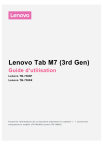
Публичная ссылка обновлена
Публичная ссылка на ваш чат обновлена.